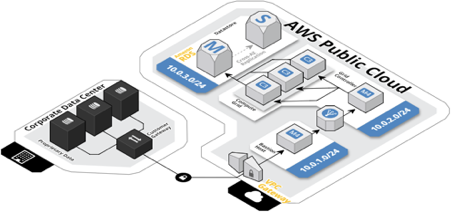
м•Ҳл…•н•ҳм„ёмҡ”? мҳӨн”ҲмҶҢмҠӨм»Ём„ӨнҢ…м—җм„ң нҚјлё”лҰӯ нҒҙлқјмҡ°л“ң м—”м§ҖлӢҲм–ҙлЎң к·јл¬ҙн•ҳкі мһҲлҠ” л°•мҠ¬м•„ н”„лЎңмһ…лӢҲлӢӨ.
мҳӨлҠҳмқҖ AWS м„ң비мҠӨ мӨ‘м—җм„ң 2021л…„ 5мӣ”м—җ м¶ңмӢңлҗң м„ңлІ„ л§Ҳмқҙк·ёл Ҳмқҙм…ҳ кё°лІ•мқё, AWS Application Migration Service(MGN)лҘј нҷңмҡ©н•ң м„ңлІ„ л§Ҳмқҙк·ёл Ҳмқҙм…ҳ мһ‘м—…(Linux to AWS EC2)м—җ лҢҖн•ң лӮҙмҡ©мқ„ лӢӨлЈЁм–ҙ ліҙкІ мҠөлӢҲлӢӨ.
AWS Application Migration Service(MGN)лҠ” м• н”ҢлҰ¬мјҖмқҙм…ҳ лӢЁмқҳ л§Ҳмқҙк·ёл Ҳмқҙм…ҳмқ„ к°ҖмһҘ нҡЁмңЁм Ғмқҙкі м•Ҳм „н•ҳкІҢ нҒҙлқјмҡ°л“ңлЎң л§Ҳмқҙк·ёл Ҳмқҙм…ҳмқ„ н• мҲҳ мһҲлҠ” л°©м•ҲмңјлЎң мһҗлҸҷнҷ”лҗң лҰ¬н”„нҠё м•Ө мӢңн”„нҠё(лҰ¬нҳёмҠӨнҠё) мҶ”лЈЁм…ҳмңјлЎңм„ң кё°м—…л“Өмқҙ к°Җм§Җкі мһҲлҠ” кё°мЎҙмқҳ м• н”ҢлҰ¬мјҖмқҙм…ҳ, м•„нӮӨн…ҚмІҳ нҳ№мқҖ л§Ҳмқҙк·ёл Ҳмқҙм…ҳлҗҳлҠ” м„ңлІ„л“Өм—җ лҢҖн•ң м–ҙл– н•ң ліҖнҷ”лҸ„ м—Ҷмқҙ м• н”ҢлҰ¬мјҖмқҙм…ҳмқ„ л§Ҳмқҙк·ёл Ҳмқҙм…ҳ н• мҲҳ мһҲлӢӨлҠ” нҠ№м§•мқҙ мһҲмҠөлӢҲлӢӨ.
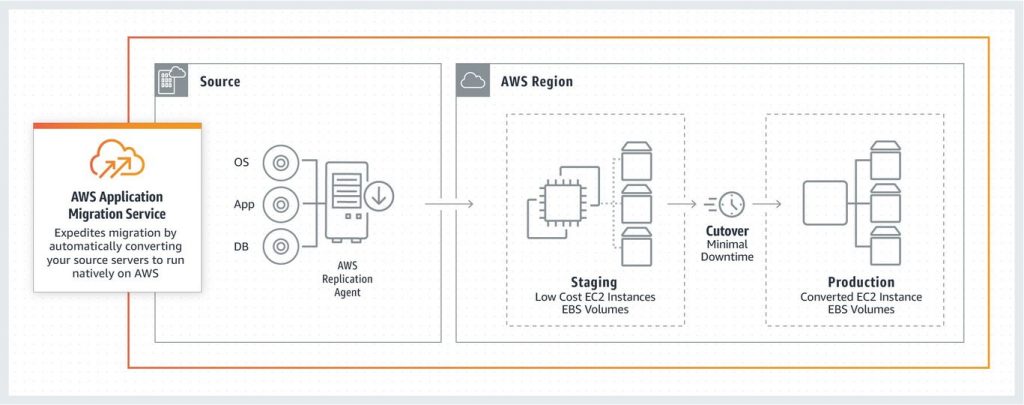
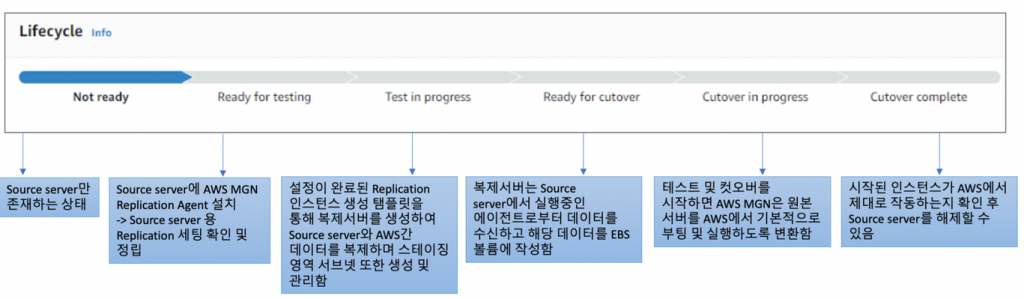
MGN мһ‘м—… м „л°ҳм—җ лҢҖн•ң лқјмқҙн”„мӮ¬мқҙнҒҙм—җ лҢҖн•ң лӮҙмҡ©мқ„ м •лҰ¬н•ҳмҳҖмңјл©° м•һмңјлЎң л§Өлүҙм–јлЎң лӢӨлЈ° лӮҙмҡ©л“Өм—җ лҢҖн•ҙ м „л°ҳм Ғмқё кіјм •мқ„ м„ӨлӘ…н•©лӢҲлӢӨ.
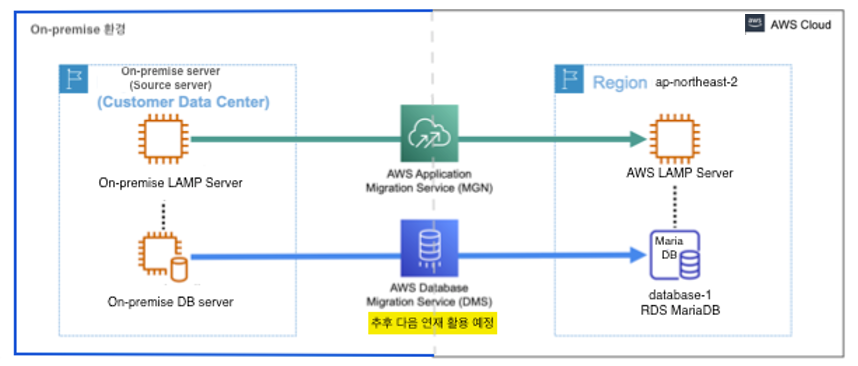
<On-premise м„ңлІ„ мҡ© LAMP(Linux, Nginx, MariaDB, PHP) н…ҢмҠӨнҠё нҷҳкІҪ>
OS : Ubuntu 20.04
Disk : 20GB
CPU : 1 core
Mem : 4096MiBIP
ssh port : 22
ліё мҳҲм ңм—җм„ң лӢӨлЈЁлҠ” LAMP мҠӨнғқм—җ нҷңмҡ©н•ң к°Ғ лІ„м „мқҖ лӢӨмқҢкіј к°ҷмҠөлӢҲлӢӨ.
Linux лІ„м „: Ubuntu 20.04
Nginx лІ„м „: 1.18.0 (Ubuntu)
MariaDB лІ„м „: 10.3.34
PHP лІ„м „: 7.4.3 (cli) (built: Mar 2 2022 15:36:52) ( NTS )
вҶ’ н•ҙлӢ№ л§Өлүҙм–јмқ„ мһ‘м„ұн•ҳкё° мң„н•ҙ кө¬м„ұн•ң нҷҳкІҪмқҖ Ubuntu м„ңлІ„м—җ LAMP(Linux, Nginx, MariaDB, PHP)лҘј м„Өм№ҳн•ҳмҳҖкі н•ҙлӢ№ LAMP м„ңлІ„лҘј AWS EC2 мқёмҠӨн„ҙмҠӨлЎңмқҳ л§Ҳмқҙк·ёл Ҳмқҙм…ҳн•ҳлҠ” кіјм •мқ„ м„ӨлӘ…н•©лӢҲлӢӨ.
к·ёлҹј мһ‘м—…мқ„ мӢңмһ‘н•ҙліҙкІ мҠөлӢҲлӢӨ. рҹ‘Ҹ
1. AWS MGN мҪҳмҶ”м—җ лҰ¬н”ҢлҰ¬мјҖмқҙм…ҳ м„ёнҢ… н…ңн”ҢлҰҝ мғқм„ұн•ҳкё°
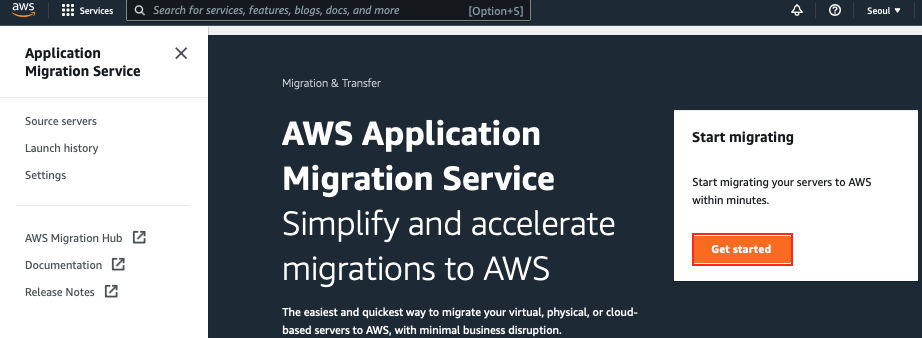
вҶ’ AWS consoleм—җм„ң AWS MGN м„ң비мҠӨлҘј кІҖмғүн•ҳм—¬ MGN мҪҳмҶ”лЎң м ‘мҶҚн•©лӢҲлӢӨ.
вҶ’ MGN м„ң비мҠӨлҘј мӮ¬мҡ©н•ҳкё°мң„н•ҙм„ңлҠ” AWS MGN мҪҳмҶ”м—җ replication м„ңлІ„ мғқм„ұ мҡ© м„ёнҢ… н…ңн”ҢлҰҝмқ„ лЁјм Җ мғқм„ұн•ҳм—¬ лҚ°мқҙн„° ліөм ңк°Җ мғҲлЎӯкІҢ 추к°ҖлҗҳлҠ” мҶҢмҠӨ м„ңлІ„л§ҲлӢӨ м–ҙл–Ө л°©мӢқмңјлЎң мһ‘лҸҷмқ„ н• м§Җ кІ°м •н•©лӢҲлӢӨ. м„ёнҢ…мқҖ н•ҳлӮҳмқҳ лҸ…лҰҪм Ғмқё мҶҢмҠӨ м„ңлІ„ нҳ№мқҖ мқјл Ёмқҳ к·ёлЈ№мқҳ мҶҢмҠӨ м„ңлІ„ лӘЁл‘җ к°Ғк°Ғ м–ём ңл“ м§Җ ліҖкІҪ к°ҖлҠҘн•©лӢҲлӢӨ.
вҶ’ мҪҳмҶ”мқ„ мғқм„ұн•ҳкё° мң„н•ҙ вҖңGet started(мӢңмһ‘н•ҳкё°)вҖқ лІ„нҠјмқ„ лҲ„лҰ…лӢҲлӢӨ.
2. AWS MGN н…ңн”ҢлҰҝ м„Өм •н•ҳкё°
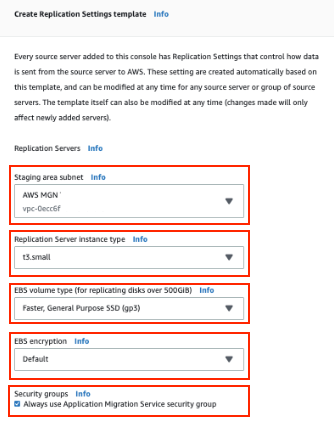
вҶ’ мӣҗн•ҳлҠ” кө¬м„ұм—җ л§һм¶°м„ң м„ңлёҢл„·, лҰ¬н”ҢлҰ¬мјҖмқҙм…ҳ м„ңлІ„ мқёмҠӨн„ҙмҠӨ нғҖмһ…, EBS ліјлҘЁ нғҖмһ…, ліҙм•Ҳк·ёлЈ№ л“ұмқ„ м„Өм •н•©лӢҲлӢӨ.
вҶ’ ліҙм•Ҳ к·ёлЈ№(л°©нҷ”лІҪ кё°лҠҘ)мқҖ лҜёлҰ¬ мғқм„ұн•ҙ л‘җлҠ”лҚ° н•ҙлӢ№ лӮҙмҡ©м—җлҠ” мқёл°”мҡҙл“ң к·ңм№ҷм—җ TCP 443, 1500лІҲмқ„ мҳӨн”Ҳн•ҙм•ј н•©лӢҲлӢӨ. н•ҙлӢ№ лӮҙмҡ©мқҖ мҶҢмҠӨ м„ңлІ„м—җлҸ„ лҸҷмқјн•ҳкІҢ м Ғмҡ©н•©лӢҲлӢӨ.
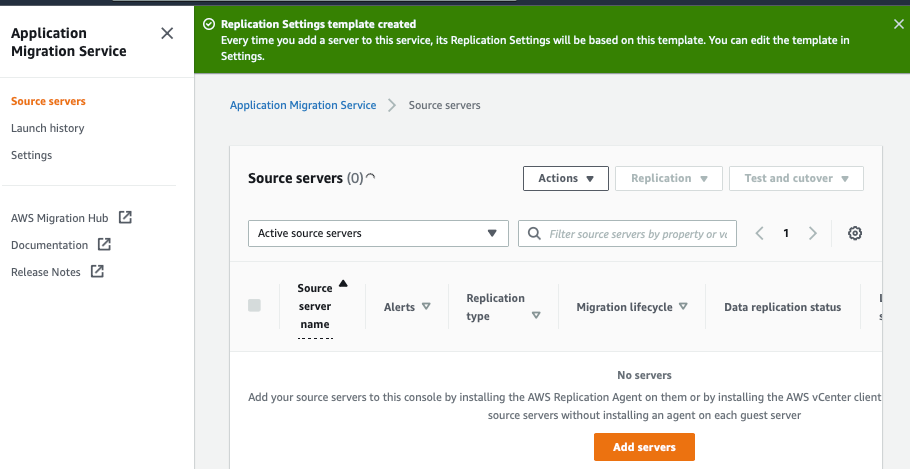
вҶ’ н…ңн”ҢлҰҝ мғқм„ұмқҙ мҷ„лЈҢлҗҳм—ҲлӢӨлҠ” л©”м„ём§Җк°Җ лӮҳмҳӨл©ҙм„ң мҶҢмҠӨ м„ңлІ„лҘј л“ұлЎқн• мҲҳ мһҲлҠ” нҷ”л©ҙмқҙ лӮҳмҳөлӢҲлӢӨ.
вҶ’ мҶҢмҠӨ м„ңлІ„лҘј л“ұлЎқн•ҳкё° мң„н•ҙ к°Җм§Җкі мһҲлҠ” мҶҢмҠӨ м„ңлІ„(лҰ¬лҲ…мҠӨ нҳ№мқҖ мңҲлҸ„мҡ°мҰҲ)м—җ AWS MGN Replication AgentлҘј м„Өм№ҳн•©лӢҲлӢӨ.
3. мҶҢмҠӨ м„ңлІ„(лҰ¬лҲ…мҠӨ)м—җ Agent м„Өм№ҳн•ҳкё°
mgnuser@osc-KVM:~$ sudo wget -O ./aws-replication-installer-init.py https://aws-application-migration-service-ap-northeast-2.s3.ap-northeast-2.amazonaws.com/latest/linux/aws-replication-installer-init.py
[sudo] password for mgnuser:
--2022-05-11 14:12:50-- https://aws-application-migration-service-ap-northeast-2.s3.ap-northeast-2.amazonaws.com/latest/linux/aws-replication-installer-init.py
Resolving aws-application-migration-service-ap-northeast-2.s3.ap-northeast-2.amazonaws.com (aws-application-migration-service-ap-northeast-2.s3.ap-northeast-2.amazonaws.com)... 52.219.148.27
Connecting to aws-application-migration-service-ap-northeast-2.s3.ap-northeast-2.amazonaws.com (aws-application-migration-service-ap-northeast-2.s3.ap-northeast-2.amazonaws.com)|52.219.148.27|:443... connected.
HTTP request sent, awaiting response... 200 OK
Length: 13740 (13K) [binary/octet-stream]
Saving to: вҖҳ./aws-replication-installer-init.pyвҖҷ
./aws-replication-insta 100%[===============================>] 13.42K --.-KB/s in 0s
2022-05-11 14:12:50 (57.7 MB/s) - вҖҳ./aws-replication-installer-init.pyвҖҷ saved [13740/13740]mgnuser@osc-KVM:~$ sudo python3 aws-replication-installer-init.py
The installation of the AWS Replication Agent has started.
AWS Region Name: ap-northeast-2
AWS Access Key ID: xxxxxxxxxxxxxx
AWS Secret Access Key:
Identifying volumes for replication.
Choose the disks you want to replicate. Your disks are: /dev/vda
To replicate some of the disks, type the path of the disks, separated with a comma (for example, /dev/sda,/dev/sdb). To replicate all disks, press Enter:
Identified volume for replication: /dev/vda of size 20 GiB
All volumes for replication were successfully identified.
Downloading the AWS Replication Agent onto the source server... Finished.
Installing the AWS Replication Agent onto the source server... Finished.
Syncing the source server with the Application Migration Service Console... Finished.
The following is the source server ID: s-77213f0f64a116984.
You now have 1 active source server out of a total quota of 20.
Learn more about increasing source servers limit at https://docs.aws.amazon.com/mgn/latest/ug/MGN-service-limits.html
The AWS Replication Agent was successfully installed.вҶ’ мҶҢмҠӨ м„ңлІ„м—җ AWS Replication AgentлҘј м„Өм№ҳ진н–үн•ҳл©° мһ¬мӢңмһ‘мқҖ мҡ”кө¬лҗҳм§Җ м•ҠмҠөлӢҲлӢӨ.
вҶ’ к°Ғ н•ӯлӘ©лі„ нҳ„мһ¬ мӮ¬мҡ©н•ҳкі мһҲлҠ” кі„м •кіј кҙҖл Ёлҗң м •ліҙлҘј мһ…л Ҙн•©лӢҲлӢӨ. н•ҙлӢ№ лӮҙмҡ©мқҖ AWS IAM кё°лҠҘ нҳ№мқҖ мҪҳмҶ” мҳӨлҘёмӘҪ мғҒлӢЁмқҳ мӮ¬мҡ©мһҗ м •ліҙлҘј м°ёкі н•ҳм—¬ мһ…л Ҙн•©лӢҲлӢӨ.
(AWS Region Name: м„ң비мҠӨ мӮ¬мҡ©м§Җм—ӯ мқҙлҰ„, AWS Access Key ID: м—‘м„ёмҠӨ нӮӨ ID, AWS Secret Access Key: AWS мӢңнҒ¬лҰҝ нӮӨ)
нҳ№мӢң м—‘м„ёмҠӨ нӮӨ л°Ҹ мӢңнҒ¬лҰҝ нӮӨлҘј л°ңкёү л°ӣлҠ” л°©лІ•мқ„ лӘЁлҘҙмӢңлӢӨл©ҙ н•ҙлӢ№ л¬ём„ңлҘј м°ёмЎ°н•ҙмЈјмӢңкё° л°”лһҚлӢҲлӢӨ. https://docs.aws.amazon.com/ko_kr/powershell/latest/userguide/pstools-appendix-sign-up.html
м°ёкі : https://docs.aws.amazon.com/mgn/latest/ug/linux-agent.html
4. мҶҢмҠӨ м„ңлІ„ ліөм ңн•ҳкё°
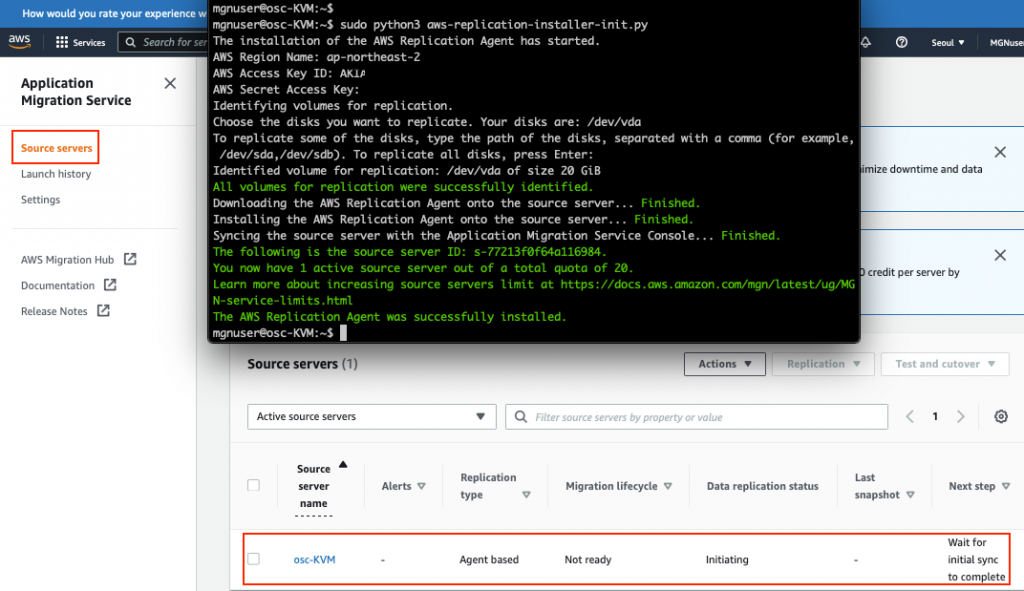
вҶ’ Agent м„Өм№ҳк°Җ лҗҳл©ҙм„ң Application Migration Serviceк°Җ мһҗлҸҷмңјлЎң OS, м• н”ҢлҰ¬мјҖмқҙм…ҳ, лҚ°мқҙн„°, кө¬м„ұ м„Өм •мқ„ нҸ¬н•Ён•ң м „мІҙ м„ңлІ„лҘј ліөм ңн•©лӢҲлӢӨ.
вҶ’ AWS MGN Consoleмқҳ мҶҢмҠӨ м„ңлІ„ нҺҳмқҙм§Җм—җм„ң ліөм ңк°Җ 진н–үлҗҳлҠ” мҶҢмҠӨ м„ңлІ„мқҳ лҰ¬мҠӨнҠёлҘј нҷ•мқён• мҲҳ мһҲмңјл©° мЎ°кёҲ м „ м„Өм№ҳн•ң Replication Agentк°Җ мһҗлҸҷмңјлЎң мҶҢмҠӨ м„ңлІ„мҷҖмқҳ Sync мһ‘м—…мқ„ 진н–үлҗ©лӢҲлӢӨ.
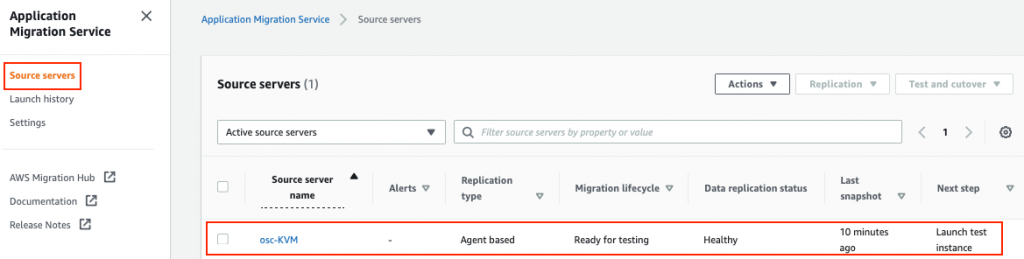
вҶ’ м•Ҫ 20여분мқҙ м§ҖлӮҳл©ҙ лҚ°мқҙн„° лҰ¬н”ҢлҰ¬мјҖмқҙм…ҳ мғҒнғңк°Җ 100% мҷ„лЈҢлЎң нҷ•мқёк°ҖлҠҘн•ҳл©° лӢӨмқҢ лӢЁкі„лЎңлҠ” н…ҢмҠӨнҠё мқёмҠӨн„ҙмҠӨлҘј мғқм„ұн• мҲҳ мһҲлӢӨлҠ” л©”м„ём§Җк°Җ лӮҳмҳөлӢҲлӢӨ.
5. н…ҢмҠӨнҠё мқёмҠӨн„ҙмҠӨ мғқм„ұ мҡ© Launch м„ёнҢ…н•ҳкё°
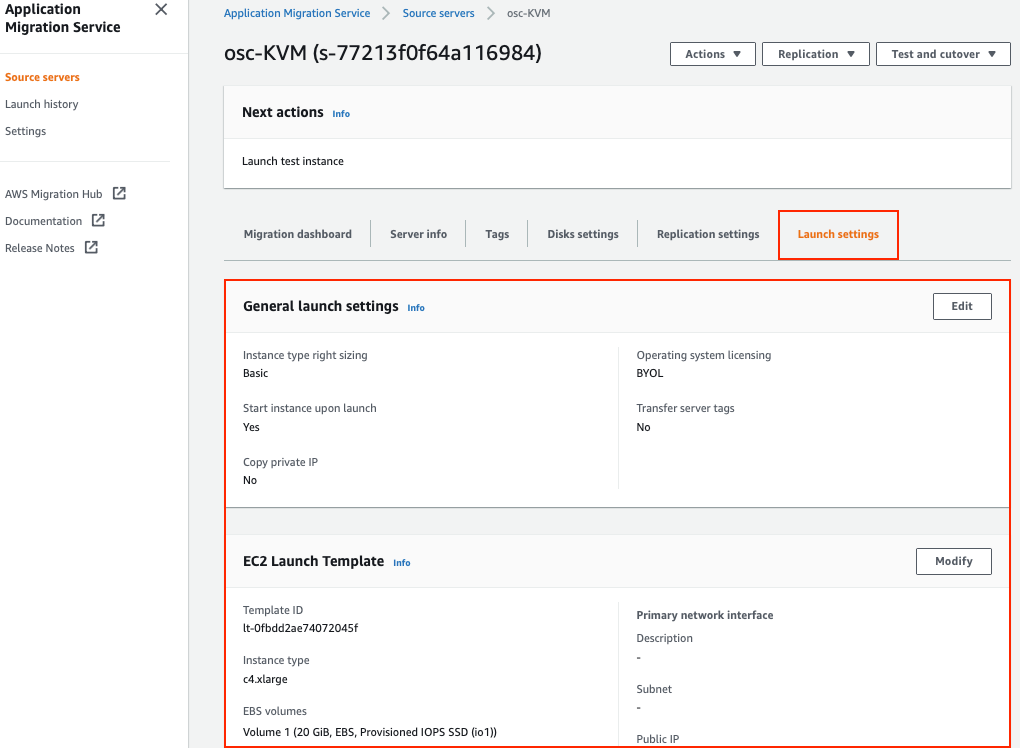
вҶ’ мЎ°кёҲ м „ ліөм ңлҗң мҶҢмҠӨ м„ңлІ„лҘј м„ нғқ нӣ„ кө¬м„ұнҷҳкІҪ м •ліҙк°Җ мһҲлҠ” м•„лһҳ л©”лүҙм—җм„ң Launch м„ёнҢ…мқ„ м„ нғқн•©лӢҲлӢӨ.
вҶ’ Launch м„ёнҢ…мқҖ replication м„ңлІ„(н…ҢмҠӨнҠё м„ңлІ„мҷҖ м»·мҳӨлІ„ м„ңлІ„)к°Җ к°Ғ мҶҢмҠӨ м„ңлІ„л§ҲлӢӨ м–ҙл–»кІҢ мғқм„ұмқҙ лҗ кІғмқёк°Җм—җ лҢҖн•ң м„Өм •мқ„ н•ҳлҠ” л¶Җ분мңјлЎң General LaunchмҷҖ EC2 Launch Template л‘җ к°Җм§Җ л°©лІ•мқҙ мһҲмҠөлӢҲлӢӨ.
вҶ’General LaunchлҠ” м„ңлІ„мқҳ кө¬мІҙм Ғмқё м„ёнҢ…мқ„ м»ЁнҠёлЎӨ н•ҳкё° мң„н•ң кө¬м„ұмқ„ н•ҳлҠ” мһ‘м—…мқҙл©° EC2 Launch TemplateмқҖ к°Ғ мҶҢмҠӨ м„ңлІ„лі„ н…ҢмҠӨнҠё л°Ҹ м»· мҳӨлІ„мҡ© EC2 мқёмҠӨн„ҙмҠӨлҘј мӮ¬мҡ©н•ҳкё° мң„н•ң лӘ©м ҒмңјлЎң MGN м„ң비мҠӨк°Җ нҷңмҡ©н•ҳкІҢ лҗ©лӢҲлӢӨ.
вҶ’ EC2 Launch TemplateмқҖ мҶҢмҠӨ м„ңлІ„к°Җ AWSлЎң л§Ҳмқҙк·ёл Ҳмқҙм…ҳ лҗҳлҠ” кіјм •м—җм„ң AWS Replication AgentлҘј нҶөн•ҙ мһҗлҸҷмңјлЎң мҷ„м„ұмқҙ лҗҳм§Җл§Ң н–Ҙнӣ„ н•ҙлӢ№ нғ¬н”ҢлҰҝмқ„ нҶөн•ҙ мғҲлЎңмҡҙ н…ҢмҠӨнҠё л°Ҹ м»·мҳӨлІ„мҡ© EC2 мқёмҠӨн„ҙмҠӨк°Җ мғқм„ұлҗҳлҜҖлЎң мӣҗн•ҳлҠ” кө¬м„ұмңјлЎң нҺём§‘мқ„ н•©лӢҲлӢӨ.
(м ҖлҠ” л”°лЎң м„ңлёҢл„· нҳ№мқҖ ліҙм•Ҳк·ёлЈ№мқ„ нҠ№м •н•ҳм§Җ м•Ҡм•ҳмңјл©° defaultлЎң м„Өм •лҗҳм–ҙ мһҲлҠ” к°’мқ„ мӮ¬мҡ©н•ҳлҸ„лЎқ н•ҳмҳҖкі м¶”к°ҖлЎң нҚјлё”лҰӯ IPлҘј л°ӣмқ„ мҲҳ мһҲлҸ„лЎқ м„Өм •н•ҳмҳҖмҠөлӢҲлӢӨ.)
6. General Launch нҷҳкІҪ м„Өм • нҺём§‘н•ҳкё°
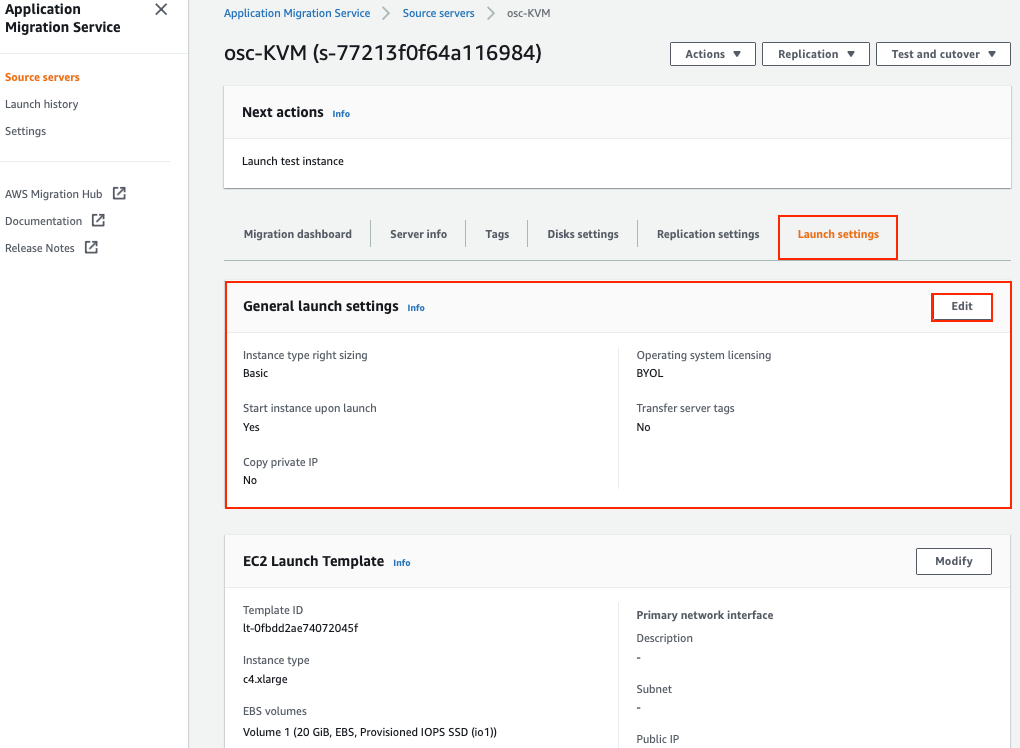
вҶ’ General launch settingsм—җм„ң Editмқ„ лҲ„лҰ…лӢҲлӢӨ.
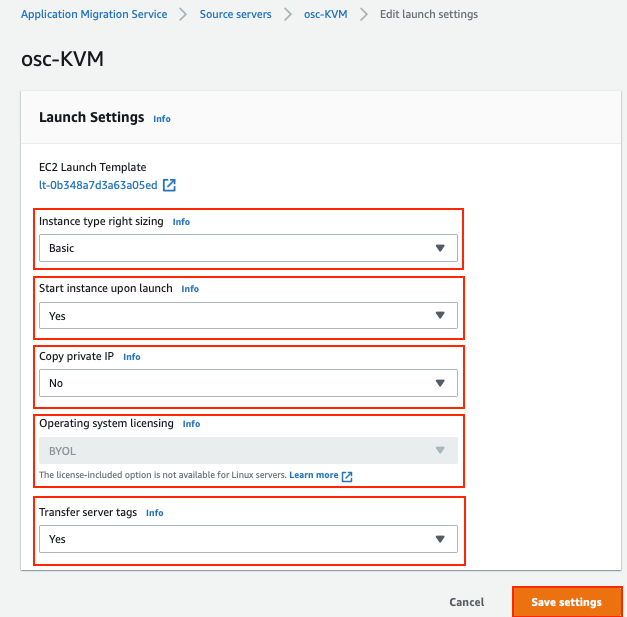
вҶ’ Replication м„ңлІ„(н…ҢмҠӨнҠё м„ңлІ„, м»· мҳӨлІ„ м„ңлІ„) мғқм„ұ мҡ©мңјлЎң л„ӨнҠёмӣҢнҒ¬лҠ” л°Ҹ мқёмҠӨн„ҙмҠӨ мӮ¬мқҙмҰҲ л“ұ кё°мЎҙ мҶҢмҠӨ м„ңлІ„мҷҖ лҳ‘к°ҷмқҙ м„Өм •н• н•„мҡ”к°Җ м—Ҷмңјл©° мӣҗн•ҳлҠ” кө¬м„ұм—җ л§ҹ추м–ҙ м„Өм •н•©лӢҲлӢӨ.
вҶ’ Instance type right sizingмқҖ MGN м„ң비мҠӨк°Җ мҶҢмҠӨ м„ңлІ„мқҳ н•ҳл“ңмӣЁм–ҙ кө¬м„ұкіј к°ҖмһҘ м Ғм Ҳн•ң н…ҢмҠӨнҠё нҳ№мқҖ м»·мҳӨлІ„ мқёмҠӨн„ҙмҠӨ мў…лҘҳлҘј мғқм„ұ н• мҲҳ мһҲлҸ„лЎқ м—ӯн• мқ„ н•©лӢҲлӢӨ. Basic мҳөм…ҳмқ„ м„ нғқ мӢң MGN м„ң비мҠӨк°Җ мҶҢмҠӨ м„ңлІ„мқҳ OS, CPU, RAMм—җ л”°лқј к°ҖмһҘ м Ғн•©н•ң мў…лҘҳмқҳ н…ҢмҠӨнҠё нҳ№мқҖ м»·мҳӨлІ„ мқёмҠӨн„ҙмҠӨ нғҖмһ…мқ„ мғқм„ұн•ҳкІҢ лҗ©лӢҲлӢӨ. л§Ңм•Ҫ Noneмқ„ м„ нғқн•ҳл©ҙ MGN м„ң비мҠӨлҠ” EC2 Launch нғ¬н”ҢлҰҝм—җ м„Өм •лҗҳм–ҙ мһҲлҠ” мқёмҠӨн„ҙмҠӨ нғҖмһ…мңјлЎң мғқм„ұмқ„ н•©лӢҲлӢӨ.
вҶ’ Start instance upon launchлҠ” Yes м„ нғқ мӢң н…ҢмҠӨнҠё нҳ№мқҖ м»·мҳӨлІ„ м„ңлІ„к°Җ мһҗлҸҷмңјлЎң мғқм„ұмқҙ лҗҳлҠ” кІғмқ„ мқҳлҜён•ҳл©° Noм„ нғқ мӢң мқёмҠӨн„ҙмҠӨл“Өмқҙ м •м§Җлҗң мғҒнғңлЎң мғқм„ұмқҙ лҗҳл©° EC2 мҪҳмҶ”м—җм„ң мӮ¬мҡ©мһҗк°Җ м§Ғм ‘ н…ҢмҠӨнҠё нҳ№мқҖ м»·мҳӨлІ„ мқёмҠӨн„ҙмҠӨлҘј мӢңмһ‘н•ҙм•јн•©лӢҲлӢӨ.
вҶ’ Operating system licensingмқҖ лҰ¬лҲ…мҠӨлҘј мӮ¬мҡ©н•ҳкі мһҲлҠ” мӮ¬мҡ©мһҗлқјл©ҙ мһҗлҸҷмңјлЎң BYOLмқҙ кё°ліёк°’мңјлЎң м„Өм •мқҙ лҗ©лӢҲлӢӨ.
вҶ’ Transfer server tagsлҠ” MGNмқҙ мҶҢмҠӨ м„ңлІ„м—җ м„Өм •лҗҳм–ҙмһҲлҠ” мӮ¬мҡ©мһҗк°Җ м„Өм •н•ң нғңк·ёл“Өмқ„ н…ҢмҠӨнҠё нҳ№мқҖ м»·мҳӨлІ„ мқёмҠӨн„ҙмҠӨлЎң м „нҷҳн•©лӢҲлӢӨ. (EC2 мқёмҠӨн„ҙмҠӨ, ліҙм•Ҳк·ёлЈ№, EBS ліјлҘЁ, мҠӨлғ…мғ·)
вҶ’ н…ҢмҠӨнҠё м„ңлІ„ нҳ№мқҖ м»·мҳӨлІ„ м„ңлІ„к°Җ мҶҢмҠӨ м„ңлІ„мқҳ мӮ¬м„Ө IPлҘј к·ёлҢҖлЎң мӮ¬мҡ©н•ҳкё°лҘј мӣҗн• мӢңм—җлҠ” Copy private IPлҘј YesлЎң м„ нғқн•©лӢҲлӢӨ. н•ҙлӢ№ лӮҙмҡ©лҢҖлЎң м„ нғқмқ„ н•ңлӢӨл©ҙ MGN м„ң비мҠӨк°Җ мҶҢмҠӨ м„ңлІ„мқҳ мӮ¬м„Ө IPлҘј н”„лқјмқҙлЁёлҰ¬ л„ӨнҠёмӣҢнҒ¬ мқён„°нҺҳмқҙмҠӨлЎңм„ң мӮ¬мҡ©н•©лӢҲлӢӨ.
7. EC2 Launch Template нҷҳкІҪ м„Өм • нҺём§‘н•ҳкё°
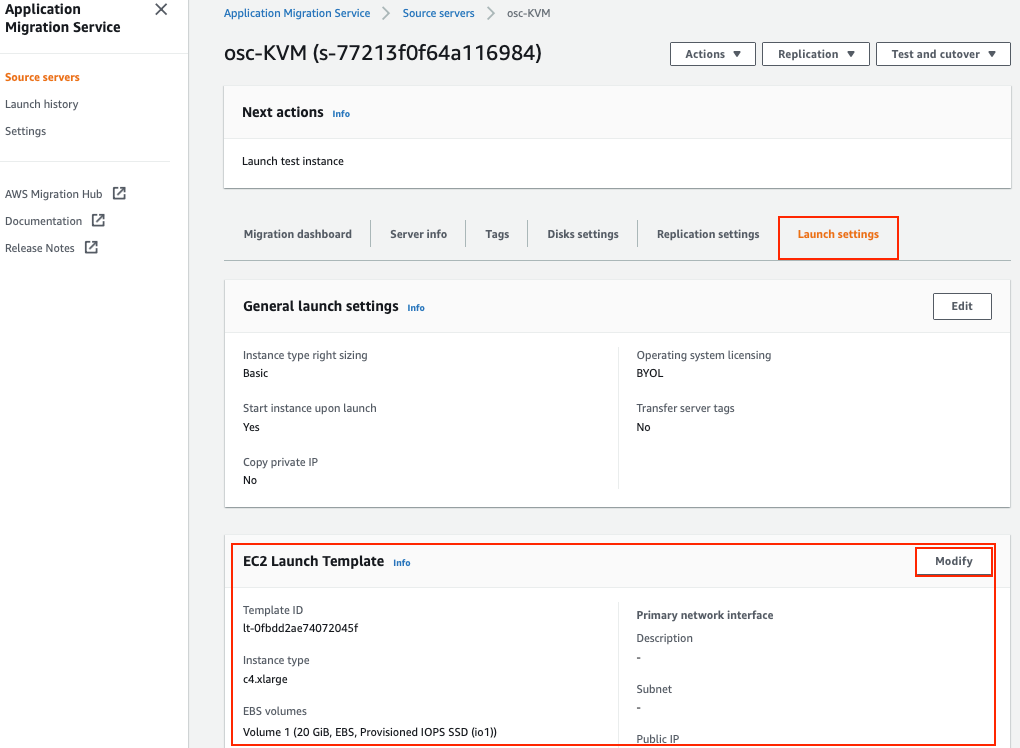
вҶ’ EC2 Launch н…ңн”ҢлҰҝмқҖ MGN м„ң비мҠӨк°Җ к°Ғ мҶҢмҠӨ м„ңлІ„лі„лЎң н…ҢмҠӨнҠё л°Ҹ м»·мҳӨлІ„ мқёмҠӨн„ҙмҠӨлҘј мғқм„ұн• л•Ң мӮ¬мҡ©лҗҳл©° AWS Replication Agent м„Өм№ҳлҗҳм–ҙ MGN м„ң비мҠӨк°Җ 추к°Җлҗң к°Ғ мҶҢмҠӨ м„ңлІ„лі„лЎң мһҗлҸҷмңјлЎң мғқм„ұмқҙ лҗ©лӢҲлӢӨ.
вҶ’ EC2 Launch н…ңн”ҢлҰҝмқҖ кё°ліём ҒмңјлЎң default VPCлҘј мӮ¬мҡ©н•ҳлҠ”лҚ° л§Ңм•Ҫ default VPCк°Җ мӮӯм ңлҗҳм—ҲлӢӨл©ҙ MGN мқёмҠӨн„ҙмҠӨлҠ” мғқм„ұмқҙ л¶Ҳк°ҖлҠҘн•ҳлҜҖлЎң default VPC нҳ№мқҖ нҠ№м • м„ңлёҢл„·мқ„ м„ нғқн•ҳм—¬м•ј н•©лӢҲлӢӨ.
вҶ’ EC2 Launch Template нҷ”л©ҙмқҳ мҳӨлҘёмӘҪмқҳ ліҖкІҪн•ҳкё°лҘј м„ нғқн•©лӢҲлӢӨ.
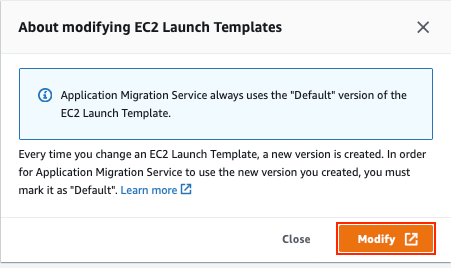
вҶ’ вҖңModifyвҖқлҘј м„ нғқн•ҳл©ҙ EC2 Launch н…ңн”ҢлҰҝмқ„ ліҖкІҪн• л•Ңл§ҲлӢӨ мғҲлЎңмҡҙ лІ„м „мқҙ мғқм„ұлҗҳл©°, MGNмқҙ мғҲлЎңмҡҙ лІ„м „мқ„ мӮ¬мҡ©н•ҙм•јн•ңлӢӨл©ҙ л°ҳл“ңмӢң мғҲ лІ„м „мқ„ Default к°’мңјлЎң мҲҳм •н•ҙм•јн•ңлӢӨлҠ” м•ҲлӮҙ л©”м„ём§Җк°Җ лӮҳмҳөлӢҲлӢӨ.
8. EC2 Launch нҷҳкІҪ м„ёнҢ…н•ҳкё°
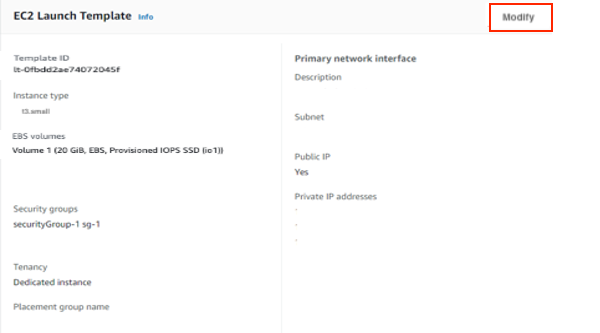
вҶ’ Launch м„ёнҢ…мқ„ нҶөн•ҙ EC2 мқёмҠӨн„ҙмҠӨ н…ҢмҠӨнҠё мҡ© м„ңлІ„лҘј мғқм„ұн•©лӢҲлӢӨ.
9. м„ңлІ„ м •ліҙ нғӯ нҷ•мқё
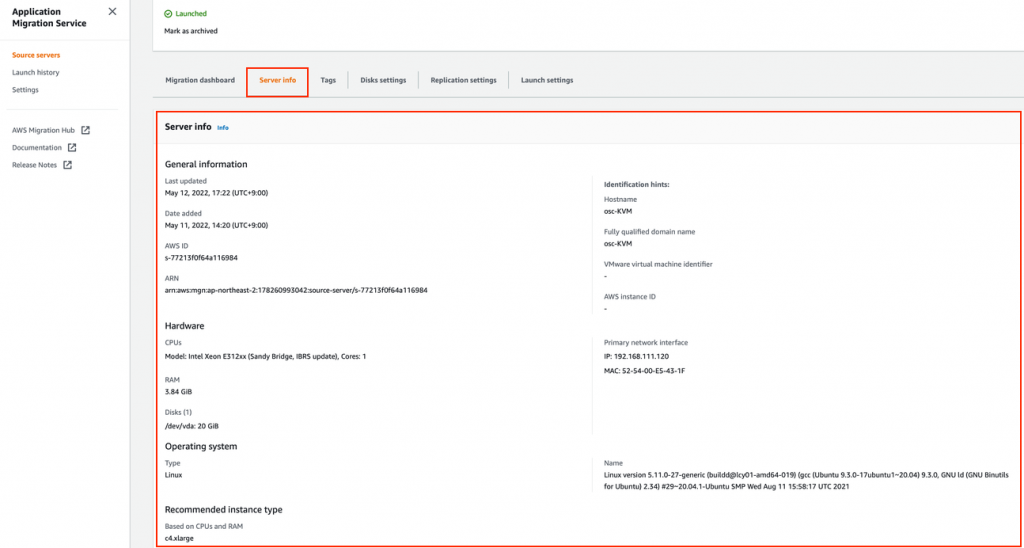
вҶ’ MGNмқ„ нҶөн•ҙ л§Ҳмқҙк·ёл Ҳмқҙм…ҳмқҙ мқҙлЈЁм–ҙм§Җкі лӮҳл©ҙ м„ңлІ„ м •ліҙ нғӯм—җлҠ” мҷёл¶Җ м„ңлІ„м—җ лҢҖн•ҙ MGNм—җ м•Ңл Ө진 м •ліҙ, AWSмқҳ м„ңлІ„ мӢқлі„мһҗ л°Ҹ MGNм—җ 추к°Җлҗң лӮ м§ң, л§Ҳмқҙк·ёл Ҳмқҙм…ҳлҗң м„ңлІ„мқҳ к¶ҢмһҘ мқёмҠӨн„ҙмҠӨ мң нҳ•(MGNмқҙ мҷёл¶Җ м„ңлІ„мқҳ CPU л°Ҹ RAMмқ„ кё°л°ҳмңјлЎң кі„мӮ°)мқҙ нҸ¬н•Ёлҗ©лӢҲлӢӨ.
10. ліөм ң нҷҳкІҪ м„ёнҢ… нғӯ нҷ•мқё
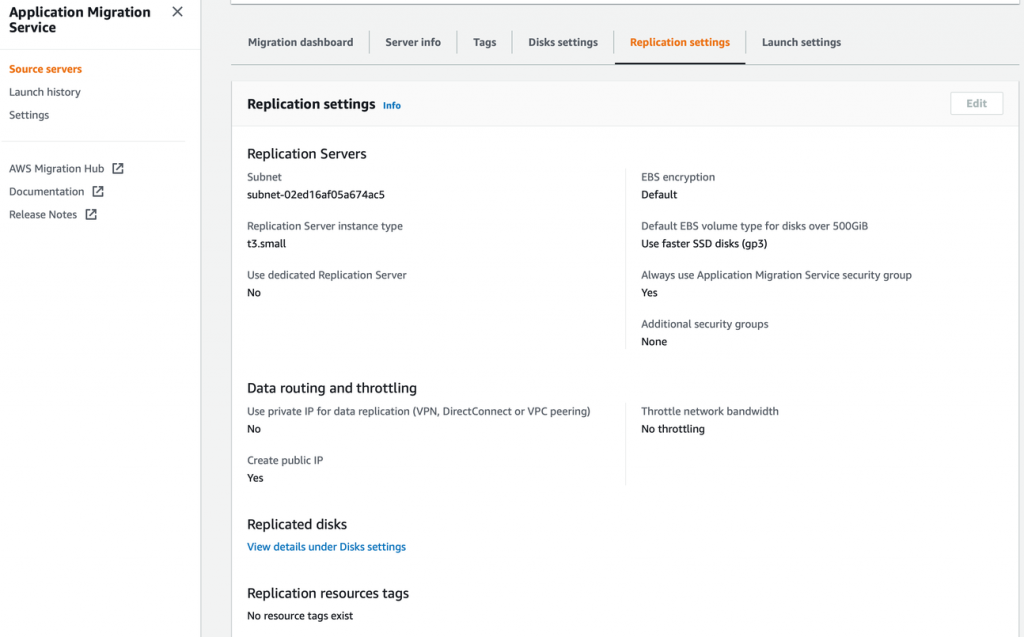
вҶ’ Replication SettingsмқҖ нҳ„мһ¬ мҶҢмҠӨ м„ңлІ„мқҳ Replication нҷҳкІҪкө¬м„ұмқ„ ліҙм—¬мЈјл©° Replication м„ёнҢ…мқҙ м–ҙл–»кІҢ мҷёл¶Җ м„ңлІ„лЎң л¶Җн„° AWS кі„м • лӮҙ MGN Replication м„ңлІ„лЎң лҚ°мқҙн„°к°Җ ліөм ңлҗҳлҠ”м§ҖлҘј м»ЁнҠёлЎӨн•©лӢҲлӢӨ.
11. мҶҢмҠӨ м„ңлІ„ н…ҢмҠӨнҠё мқёмҠӨн„ҙмҠӨ мғқм„ұ
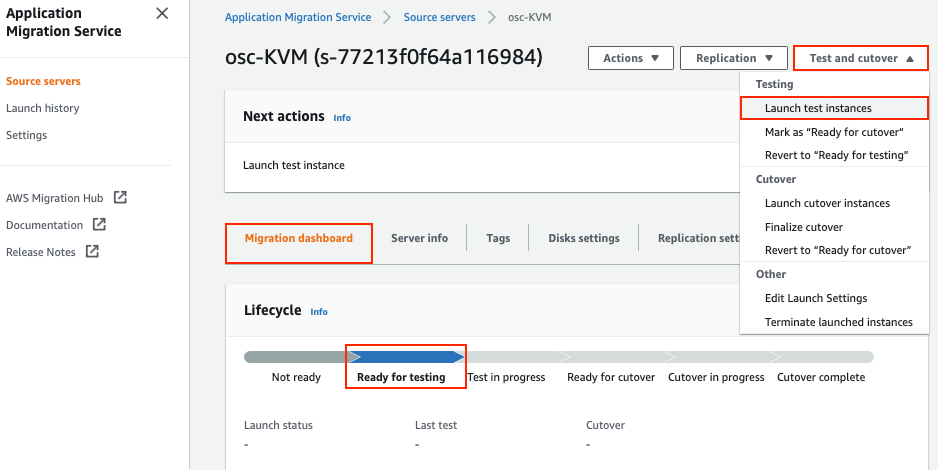
вҶ’ мҶҢмҠӨ м„ңлІ„лҘј 추к°Җн•ҳкі мӢңмһ‘ м„Өм •мқ„ кө¬м„ұн–ҲлӢӨл©ҙ мҶҢмҠӨ м„ңлІ„мқҳ Migration dashboard нғӯм—җм„ң н…ҢмҠӨнҠё мқёмҠӨн„ҙмҠӨлҘј мӢңмһ‘н• мӨҖ비к°Җ лҗҳм—ҲлӢӨлҠ” Ready for testing мғҒнғңлҘј нҷ•мқён• мҲҳ мһҲмҠөлӢҲлӢӨ. мҶҢмҠӨ м„ңлІ„к°Җ AWS нҷҳкІҪ лӮҙм—җм„ң м ңлҢҖлЎң мһ‘лҸҷн•ҳлҠ”м§Җ нҷ•мқён•ҳл Өл©ҙ м»·мҳӨлІ„лҘј мӢңмһ‘н•ҳкё° м „м—җ мҶҢмҠӨ м„ңлІ„лҘј AWSлЎң л§Ҳмқҙк·ёл Ҳмқҙм…ҳн•ҳлҠ” кІғмқ„ н…ҢмҠӨнҠё н•ҳлҠ” кІғмқҙ мӨ‘мҡ”н•©лӢҲлӢӨ.
вҶ’ мҳӨлҘёмӘҪ мғҒлӢЁмқҳ вҖңTest and cutoverвҖқ л©”лүҙлҘј м„ нғқ нӣ„ вҖңLaunch test instancesвҖқлҘј м„ нғқн•ҳм—¬ н…ҢмҠӨнҠё мқёмҠӨн„ҙмҠӨлҘј мғқм„ұн•©лӢҲлӢӨ.
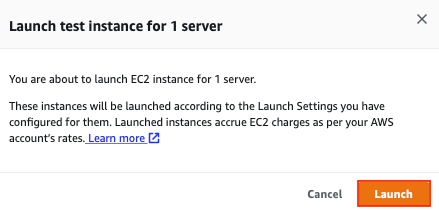
вҶ’ вҖңLaunchвҖқлҘј лҲ„лҘҙл©ҙ мқҙм „м—җ м„Өм •н•ң Launch Settingsм—җ м Ғмҡ©лҗң кө¬м„ұм—җ л”°лқј EC2 мқёмҠӨн„ҙмҠӨк°Җ мғқм„ұмқҙ лҗ кІғмқҙл©° мғқм„ұлҗң мқёмҠӨн„ҙмҠӨл“ӨмқҖ AWS кі„м • л ҲлІЁм—җ л”°лқј 비мҡ©мқҙ мІӯкө¬лҗңлӢӨлҠ” л©”м„ём§ҖлҘј ліҙм—¬мӨҚлӢҲлӢӨ.
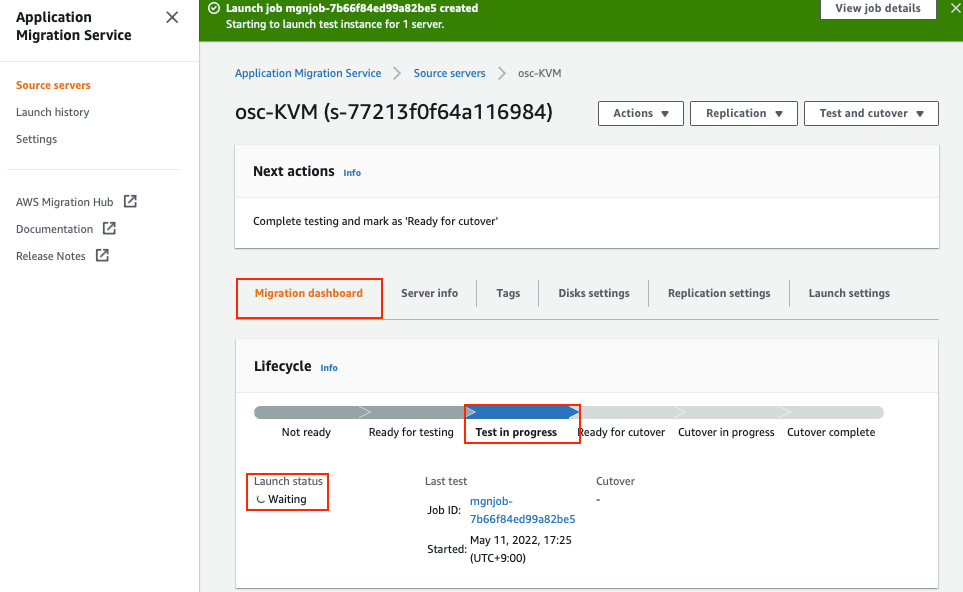
вҶ’ мғқм„ұн•ҳкё°лҘј лҲ„лҘҙл©ҙ н…ҢмҠӨнҠё мқёмҠӨн„ҙмҠӨлҘј л§Ңл“Өм–ҙк°ҖлҠ” кіјм •мңјлЎң нҳ„мһ¬ лҢҖкё°мӨ‘(waiting)мқҙлқјлҠ” мғҒнғңлҘј нҷ•мқён• мҲҳ мһҲмҠөлӢҲлӢӨ.
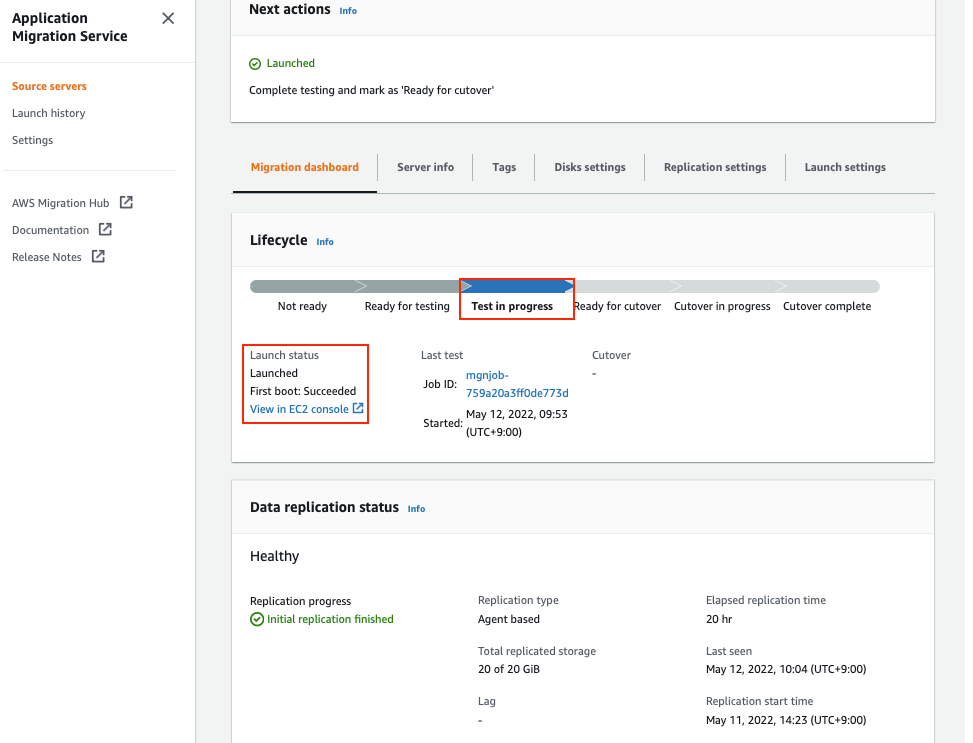
вҶ’ н…ҢмҠӨнҠё мқёмҠӨн„ҙмҠӨ мғқм„ұмқҙ мҷ„лЈҢлҗҳл©ҙ Launch мғҒнғңлҠ” LaunchedлЎң ліҖкІҪлҗҳл©° л¶ҖнҢ…мқҙ м„ұкіөн–ҲлӢӨлҠ” л©”м„ём§ҖлҘј нҷ•мқён• мҲҳ мһҲмҠөлӢҲлӢӨ.
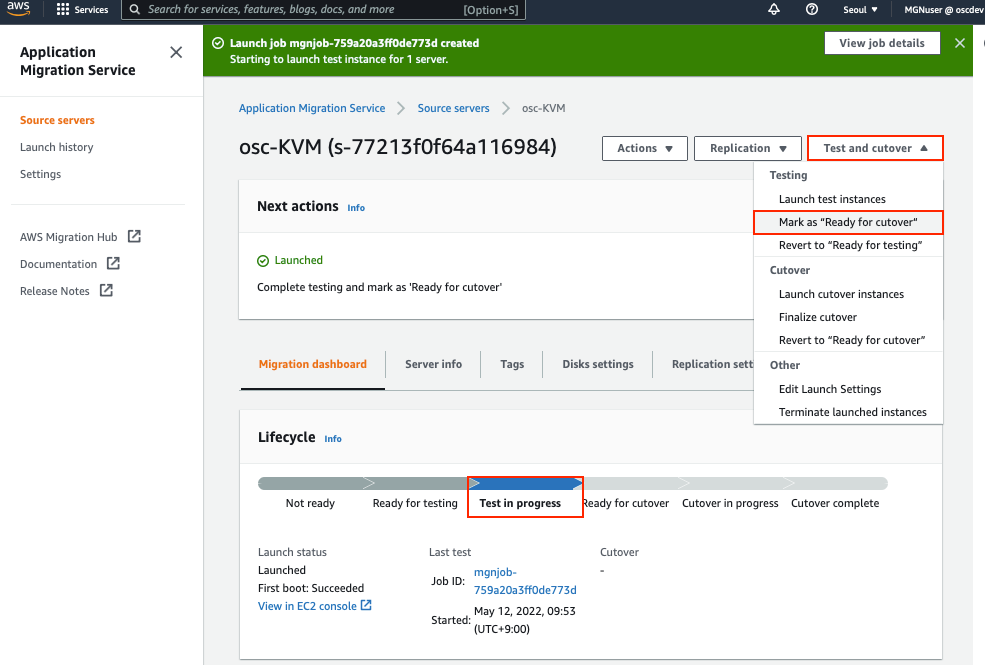
вҶ’ н…ҢмҠӨнҠё мқёмҠӨн„ҙмҠӨк°Җ м„ұкіөм ҒмңјлЎң мғқм„ұмқҙ лҗҳм—ҲлӢӨл©ҙ лӢӨмқҢ лӢЁкі„лЎң л„ҳм–ҙк°Җкё° мң„н•ҙ Mark as вҖңReady for cutoverвҖқлҘј м„ нғқн•©лӢҲлӢӨ.
вҶ’ м»·мҳӨлІ„ лӢЁкі„лҠ” мҶҢмҠӨ м„ңлІ„лҘј AWSмқҳ м»·мҳӨлІ„ мқёмҠӨн„ҙмҠӨлЎң л§Ҳмқҙк·ёл Ҳмқҙм…ҳн•ҳлҠ” лӢЁкі„мһ…лӢҲлӢӨ.
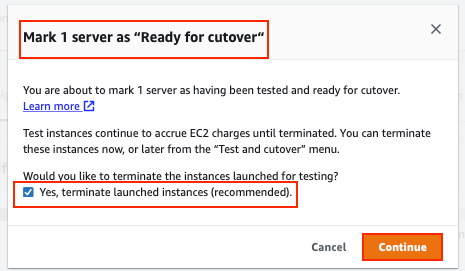
вҶ’ Mark as вҖңReady for cutoverвҖқлҘј м„ нғқн•ҳл©ҙ н…ҢмҠӨнҠё мқёмҠӨн„ҙмҠӨл“ӨмқҖ мў…лЈҢк°Җ лҗҳкёҙ м „к№Ңм§Җ 비мҡ©мқҙ л°ңмғқн•ҳл©° вҖңTest and cutoverвҖқ л©”лүҙм—җм„ң мқёмҠӨн„ҙмҠӨл“Өмқ„ м§ҖкёҲ нҳ№мқҖ лӮҳмӨ‘м—җ мў…лЈҢн• мҲҳ мһҲмңјл©° л§Ҳм§Җл§үмңјлЎң н…ҢмҠӨнҠёлҘј мң„н•ҙ мқёмҠӨн„ҙмҠӨк°Җ мғқм„ұмқҙлҗҳл©ҙ мқёмҠӨн„ҙмҠӨлҘј мў…лЈҢн• кІғмқёк°Җм—җ лҢҖн•ң м§Ҳл¬ём—җлҠ” вҖңYesвҖқлқјкі лӢөмқ„н•ҳм—¬ н•„мҡ”м—ҶлҠ” лҰ¬мҶҢмҠӨлҠ” мһҗлҸҷмңјлЎң мӮӯм ңлҗҳлҸ„лЎқ м„Өм •н•©лӢҲлӢӨ.
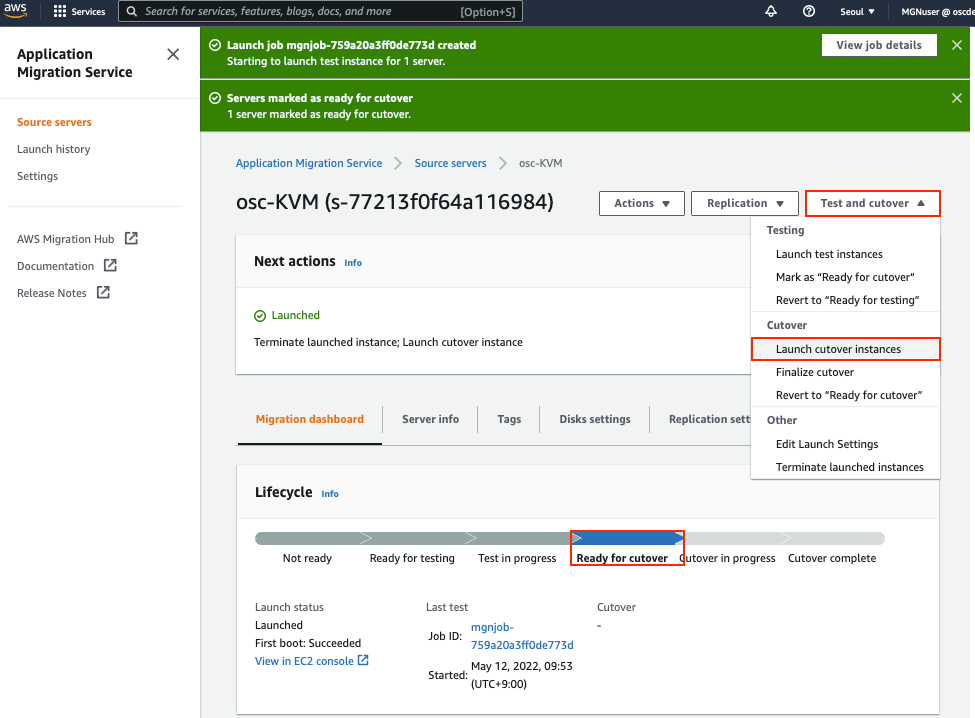
вҶ’ мғҒнғңк°Җ Ready for cutoverлЎң ліҖкІҪлҗҳл©ҙ вҖңTest and cutoverвҖқ л©”лүҙм—җм„ң вҖңLaunch cutover instancesвҖқлҘј м„ нғқн•ҳм—¬ м»·мҳӨлІ„ мқёмҠӨн„ҙмҠӨлҘј мғқм„ұн•©лӢҲлӢӨ.
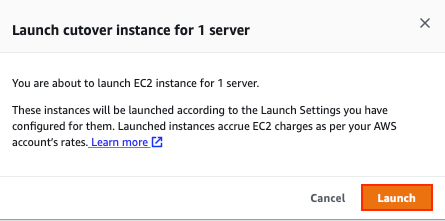
вҶ’ м»·мҳӨлІ„ мқёмҠӨн„ҙмҠӨлҘј мғқм„ұн•ҳкё°мң„н•ҙ вҖңLaunchвҖқлҘј лҲ„лҘҙл©ҙ н•ҙлӢ№ мқёмҠӨн„ҙмҠӨлҠ” кё°мЎҙм—җ кө¬м„ұн•ң Launch settingsм—җ л”°лқј мғқм„ұмқҙ лҗҳл©° мғқм„ұлҗң мқёмҠӨн„ҙмҠӨл“ӨмқҖ 비мҡ©мқҙ л°ңмғқн•ңлӢӨлҠ” м•ҲлӮҙ л©”м„ём§Җк°Җ лӮҳмҳөлӢҲлӢӨ.
12. нғҖмј“ м„ңлІ„ л°Ҹ Conversion(м „нҷҳ) м„ңлІ„ нҷ•мқё

вҶ’ м»·мҳӨлІ„ мқёмҠӨн„ҙмҠӨк°Җ мғқм„ұлҗҳм–ҙ 진н–үлҗҳлҠ” лҸҷм•Ҳ EC2 мҪҳмҶ”м—җм„ң нғҖкІҹ м„ңлІ„мҷҖ Conversion м„ңлІ„к°Җ м°ЁлЎҖлҢҖлЎң мғқм„ұлҗҳлҠ” кІғмқ„ нҷ•мқён• мҲҳ мһҲмҠөлӢҲлӢӨ.
13. мҶҢмҠӨ м„ңлІ„ л§Ҳмқҙк·ёл Ҳмқҙм…ҳ лқјмқҙн”ҢмӮ¬мқҙнҒҙ нҷ•мқё

вҶ’ мҶҢмҠӨ м„ңлІ„мқҳ л§Ҳмқҙк·ёл Ҳмқҙм…ҳ лқјмқҙн”„мӮ¬мқҙнҒҙ нҷ”л©ҙм—җм„ң Cutover in progess мғҒнғңк°Җ лҗҳм—Ҳкі лҚ°мқҙн„° ліөм ң мғҒнғңк°Җ Healthyк°Җ лҗҳм—ҲлӢӨл©ҙ м„ұкіөм ҒмңјлЎң м»·мҳӨлІ„к°Җ лҗҳм—ҲлӢӨлҠ” кІғмқ„ мқҳлҜён•ҳлҜҖлЎң лӢӨмқҢлӢЁкі„мқё Finalize cutover лӢЁкі„лЎң л„ҳм–ҙк°Ҳ мҲҳ мһҲмқҢмқ„ мқҳлҜён•©лӢҲлӢӨ.
вҶ’ м»·мҳӨлІ„к°Җ лҗҳл©ҙ лҚ°мқҙн„° ліөм ңк°Җ мӨ‘лӢЁлҗҳл©° лӘЁл“ ліөм ңлҗң лҚ°мқҙн„°лҠ” мӮӯм ңлҗ©лӢҲлӢӨ. лҳҗн•ң лҚ°мқҙн„° ліөм ңлҘј мң„н•ҙ мӮ¬мҡ©лҗң лӘЁл“ AWS мһҗмӣҗл“ӨмқҖ мў…лЈҢлҗ©лӢҲлӢӨ.
14. л§Ҳмқҙк·ёл Ҳмқҙм…ҳмқҙ мҷ„лЈҢлҗң м„ңлІ„ м ‘мҶҚ
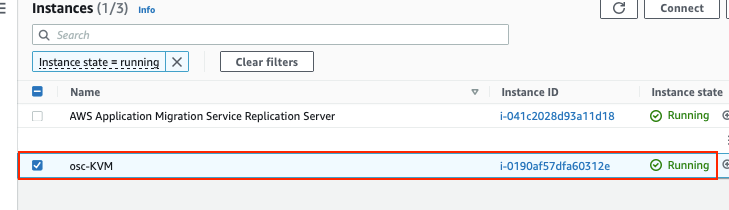
(base) MacBook-Pro: $ ssh -i /Users/AWS/mgntest.pem ubuntu@3.34.84.83
The authenticity of host '3.34.84.83 (3.34.84.83)' can't be established.
ECDSA key fingerprint is SHA256:tY9efmNs3/+EqVStetz7bYVyyTRcT4eRixnt2Bjvp/g.
Are you sure you want to continue connecting (yes/no/[fingerprint])? г…ӣ yes
Warning: Permanently added '3.34.84.83' (ECDSA) to the list of known hosts.
Welcome to Ubuntu 20.04.4 LTS (GNU/Linux 5.13.0-41-generic x86_64)
* Documentation: https://help.ubuntu.com
* Management: https://landscape.canonical.com
* Support: https://ubuntu.com/advantage
25 updates can be applied immediately.
To see these additional updates run: apt list --upgradable
Your Hardware Enablement Stack (HWE) is supported until April 2025.
Last login: Thu May 12 17:23:20 2022 from 36.95.12.211
To run a command as administrator (user "root"), use "sudo <command>".
See "man sudo_root" for details.
ubuntu@ip-172-31-17-203:~$вҶ’ MGN м„ң비мҠӨлҘј нҶөн•ҙ л§Ҳмқҙк·ёл Ҳмқҙм…ҳмқҙ мҷ„лЈҢлҗң н•ҙлӢ№ м„ңлІ„лЎң кё°мЎҙм—җ EC2 Launch м„ёнҢ…м—җм„ң м„Өм •н•ҙлҶ“мқҖ pem нӮӨнҢҢмқјмқ„ мқҙмҡ©н•ҳм—¬ н•ҙлӢ№ м„ңлІ„лЎң м ‘мҶҚн•©лӢҲлӢӨ.
вҶ’ л§Ңм•Ҫ pemнӮӨлҘј мқҙмҡ©н•ҳм—¬ м ‘мҶҚ мӢңлҸ„ мӢң 비л°ҖлІҲнҳёлҘј кі„мҶҚ л¬јм–ҙліёлӢӨл©ҙ sshлЎң кё°мЎҙ мҶҢмҠӨ м„ңлІ„мқҳ кі„м •кіј 비л°ҖлІҲнҳёлЎң м ‘мҶҚн•ҳм—¬ cloud-initмқ„ м„Өм№ҳ нӣ„ мһ¬л¶ҖнҢ…н•ҳм—¬ pemнӮӨлЎң лЎңк·ёмқёмқ„ мӢңлҸ„н•ҳл©ҙ м •мғҒм ҒмңјлЎң лЎңк·ёмқёмқҙ к°ҖлҠҘн•©лӢҲлӢӨ.
15. Cutover мҷ„лЈҢн•ҳкё°
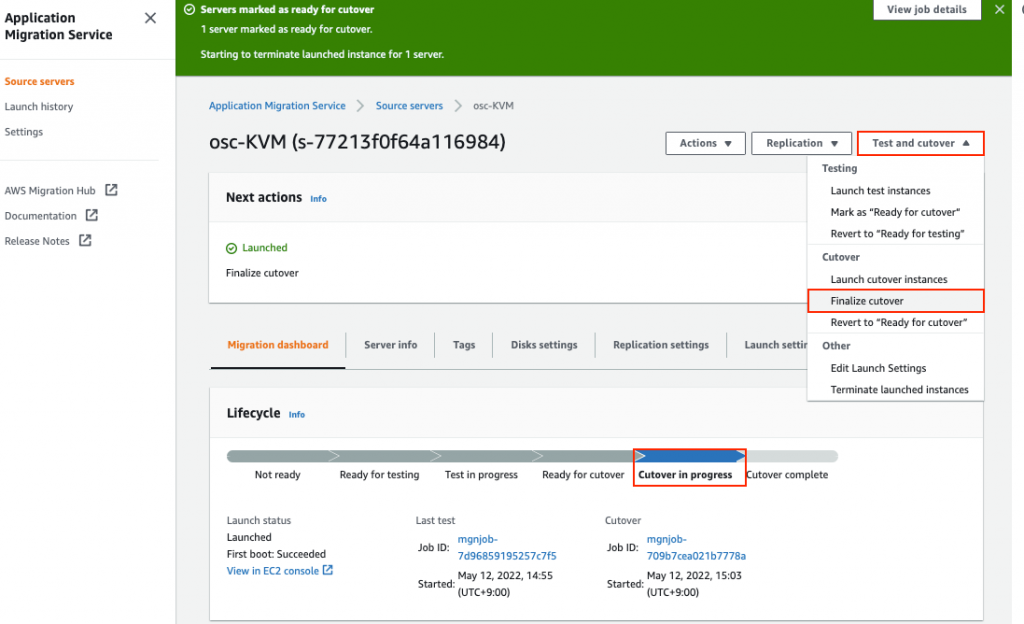
вҶ’ лӘЁл“ н…ҢмҠӨнҠёк°Җ мҷ„лЈҢлҗҳкі л§Ҳмқҙк·ёл Ҳмқҙм…ҳмқҙ м„ұкіөм ҒмңјлЎң л§ҲміӨлӢӨл©ҙ cutoverлҘј мҷ„м„ұн•ҳкё°лҘј м„ нғқн•ҳм—¬ н”„лЎңм қнҠёлҘј л§Ҳл¬ҙлҰ¬ н•©лӢҲлӢӨ.
вҶ’ мҳӨлҘёмӘҪ мғҒлӢЁмқҳ вҖңTest and cutoverвҖқ л©”лүҙм—җм„ң вҖңFinalize cutoverвҖқлҘј м„ нғқн•©лӢҲлӢӨ.
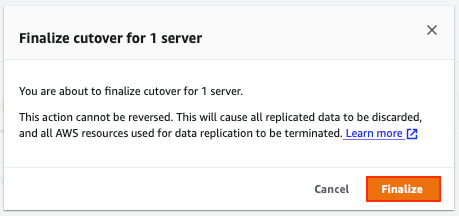
вҶ’ CutoverлҘј л§Ҳл¬ҙлҰ¬н•ҳл©ҙ кё°мЎҙмқҳ лӢЁкі„л§ҲлӢӨ м „лӢЁкі„лЎң мқҙлҸҷмқҙ к°ҖлҠҘн–ҲлҚҳ кІғкіјлҠ” лӢ¬лҰ¬ лӢӨмӢң лҗҳлҸҢм•„к°ҲмҲҳ м—Ҷмңјл©° мқҙлҹ¬н•ң мһ‘м—…мқҙ лӘЁл“ ліөм ңлҗң лҚ°мқҙн„°л“ӨмқҖ мӮӯм ңк°Җлҗҳл©° лҚ°мқҙн„° ліөм ңлҘј мң„н•ҙ мӮ¬мҡ©лҗҳм—ҲлҚҳ лӘЁл“ AWS мһҗмӣҗл“ӨмқҖ мӮӯм ңлҗ кІғ мқҙлқјлҠ” л©”м„ём§Җк°Җ лӮҳмҳөлӢҲлӢӨ.
вҶ’ вҖңFinalizeвҖқ лІ„нҠјмқ„ м„ нғқн•©лӢҲлӢӨ.
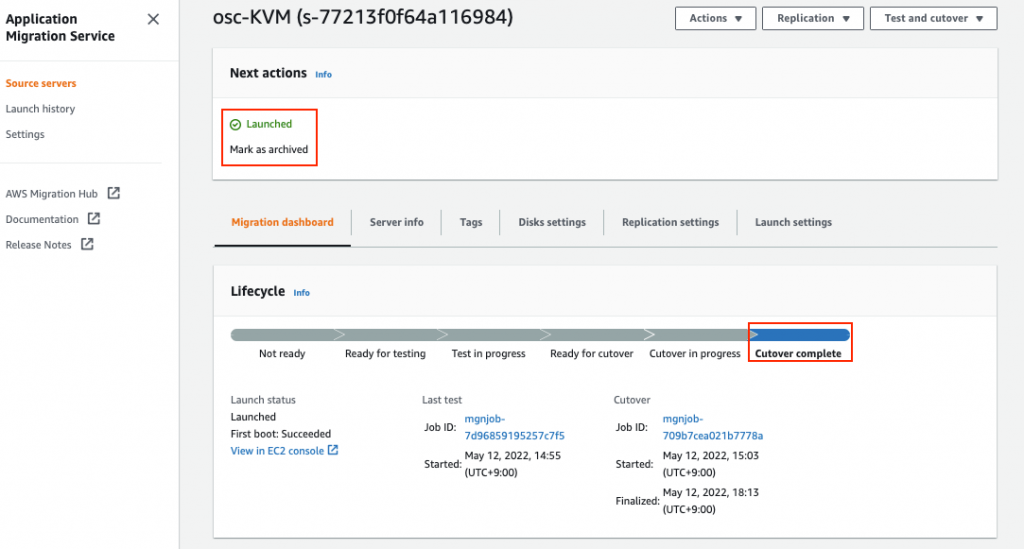
вҶ’ л§Ҳмқҙк·ёл Ҳмқҙм…ҳ лқјмқҙн”„мӮ¬мқҙнҒҙ нғӯм—җм„ң Cutoverк°Җ мҷ„лЈҢлҗҳм—ҲлӢӨлҠ” Cutover complete лӢЁкі„лҘј нҷ•мқёмқҙ лҗҳм—ҲлӢӨл©ҙ лӘЁл“ мһ‘м—…мқҙ л§Ҳл¬ҙлҰ¬ лҗҳм—ҲлӢӨлҠ” кІғмқ„ мқҳлҜён•©лӢҲлӢӨ.
16. AWS лҰ¬мҶҢмҠӨ мӮӯм ң нҷ•мқё

вҶ’ Cutoverк°Җ л§Ҳл¬ҙлҰ¬лҗҳкі н”„лЎңм қнҠёк°Җ мў…лЈҢлҗЁм—җ л”°лқј кё°мЎҙм—җ EC2 мҪҳмҶ”м—җ мЎҙмһ¬н•ҳмҳҖлҚҳ Replication ServerмҷҖ MGN н…ҢмҠӨнҠё м„ңлІ„к°Җ мһҗлҸҷмңјлЎң мӮӯм ңлҗҳл©° л§Ҳмқҙк·ёл Ҳмқҙм…ҳмқҙ мҷ„лЈҢлҗң м„ңлІ„к°Җ лӮЁкІҢлҗ©лӢҲлӢӨ.
мҳӨлҠҳмқҖ AWS Application Migration Service(MGN)лҘј мқҙмҡ©н•ҳм—¬ мҳЁн”„л ҲлҜёмҠӨмқҳ мҶҢмҠӨ м„ңлІ„лҘј AWS нҚјлё”лҰӯ нҒҙлқјмҡ°л“ң нҷҳкІҪмңјлЎң л§Ҳмқҙк·ёл Ҳмқҙм…ҳ н• мҲҳ мһҲлҠ” л°©лІ•м—җ лҢҖн•ҙм„ң м•Ңм•„ліҙм•ҳмҠөлӢҲлӢӨ.
н•ҙлӢ№ л§Өлүҙм–јмқ„ нҶөн•ҙ м„ңлІ„ л§Ҳмқҙк·ёл Ҳмқҙм…ҳмқ„ н•ҳкі мһҗ н•ҳмӢңлҠ” 분л“Өк»ҳ л§ҺмқҖ лҸ„мӣҖмқҙ лҗҳм…Ёкё°лҘј л°”лқјл©° лӢӨмқҢ мӢңк°„м—җлҠ” AWS DBMS(Database Migration Service)м—җ лҢҖн•ҙм„ң м•Ңм•„ліҙлҠ” мӢңк°„мқ„ к°Җм§ҖкІ мҠөлӢҲлӢӨ.
к°җмӮ¬н•©лӢҲлӢӨ.
м°ёмЎ°:
https://aws.amazon.com/ko/application-migration-service/
https://docs.aws.amazon.com/mgn/latest/ug/what-is-application-migration-service.html
https://aws.amazon.com/blogs/aws/how-to-use-the-new-aws-application-migration-service-for-lift-and-shift-migrations/